随着计算机的普及和发展,操作系统也不断更新迭代。使用U盘安装ISO系统成为一种快捷方便的方式。本文将为大家详细介绍使用U盘安装ISO系统的步骤和注意事项。
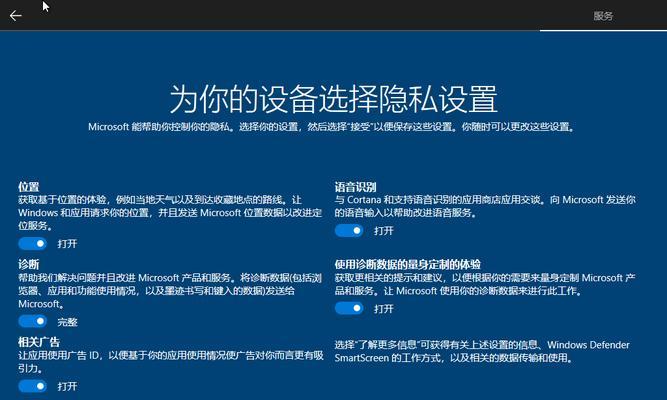
一、准备工作:选择合适的U盘及ISO系统文件
1.选择容量适中的U盘作为安装载体,推荐容量在8GB以上的优盘,确保足够的存储空间。
2.下载所需的ISO系统文件,确保文件完整且未损坏。
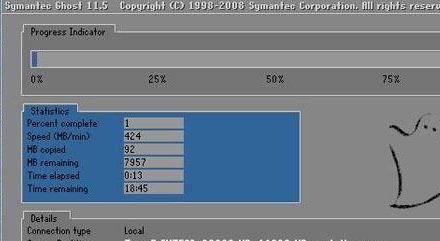
二、格式化U盘:清除原有数据
3.将U盘连接至电脑,打开“我的电脑”并找到U盘所对应的盘符。
4.右击该盘符,选择“格式化”选项,在弹出的对话框中进行格式化操作。
三、创建可引导U盘:将ISO系统写入U盘
5.下载并安装一个名为“Rufus”的软件,它可以帮助我们创建可引导的U盘。
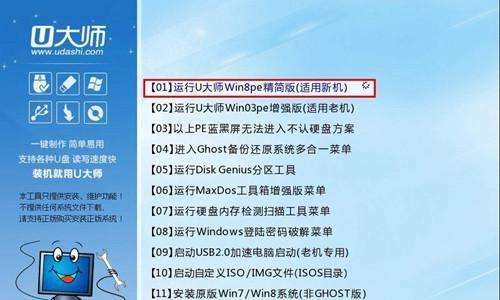
6.打开Rufus软件,在界面中选择正确的U盘和ISO系统文件。
7.根据自己的需求,选择分区格式和启动方式,然后点击“开始”按钮,等待操作完成。
四、设置电脑启动项:使电脑从U盘启动
8.将创建好的可引导U盘插入需要安装ISO系统的电脑中。
9.开机时按下相应的快捷键(通常是F12或者ESC键),进入电脑的启动菜单。
10.在启动菜单中选择U盘作为启动设备,然后按下确认键。
五、开始安装ISO系统:根据提示进行操作
11.电脑将从U盘启动,并进入ISO系统的安装界面。
12.按照界面上的提示,选择语言、时区和安装方式等相关设置。
13.选择系统安装的目标硬盘,并进行分区和格式化操作。
14.点击“安装”按钮,等待系统文件的复制和安装过程完成。
15.安装完成后,根据提示重新启动电脑,并享受全新的ISO系统。
通过使用U盘安装ISO系统,我们可以方便快捷地获取并更新最新的操作系统。只需几个简单的步骤,便能完成整个安装过程。希望本文提供的详细教程能帮助到大家,使得操作系统的更换变得轻松愉快。

























